Cómo arreglar Samsung TV volumen no funciona: Guía de solución de problemas
Cómo arreglar Samsung TV volumen no funciona ¿Tienes problemas con el volumen de tu televisor Samsung? No te preocupes, no estás solo. Muchos …
Leer el artículo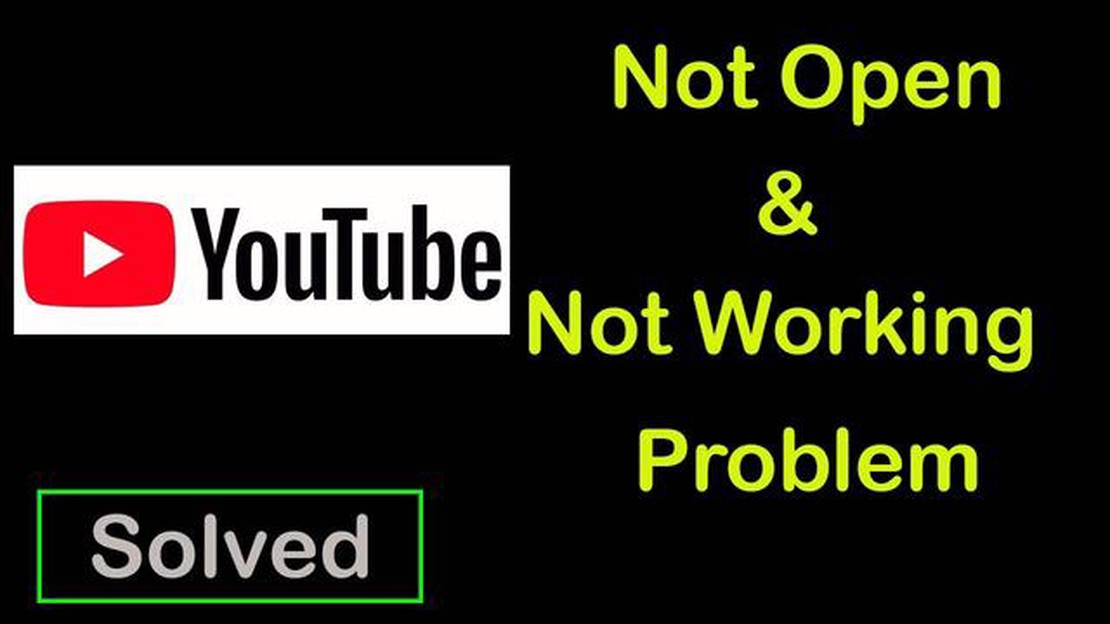
YouTube es una de las plataformas más populares para ver y descargar vídeos. Sin embargo, a veces los usuarios se enfrentan a problemas cuando la aplicación de YouTube no funciona correctamente en los dispositivos Android. Este problema puede deberse a varias razones, como fallos de conexión, mal funcionamiento de la aplicación o ajustes incorrectos. Este artículo presenta 15 formas de solucionar el problema de YouTube en dispositivos Android y hacer que vuelva a funcionar.
El primer paso para solucionar el problema de YouTube es reiniciar el dispositivo. A veces, la causa del mal funcionamiento puede ser temporal y reiniciar el dispositivo puede ayudar a restaurar el funcionamiento de la aplicación.
Si el reinicio ha fallado, el siguiente paso es borrar la caché de la aplicación de YouTube. La acumulación de una gran cantidad de caché puede provocar problemas con el rendimiento de la aplicación. Para borrar la caché, tienes que ir a los ajustes del dispositivo, seleccionar “Aplicaciones” o “Administrar aplicaciones”, buscar y seleccionar la aplicación de YouTube, ir a “Almacenamiento” o “Memoria” y seleccionar el botón “Borrar caché”.
Artículo original: [¿No funciona YouTube? Aquí tienes 15 maneras de arreglarlo [Android youtube-not-working-heres-15-ways-to-fix-it]]([enlace al artículo original])
Si borrar la caché no ha funcionado, puedes intentar borrar los datos de la aplicación de YouTube. Si eliminas los datos de la aplicación, se eliminarán tu configuración y tus cuentas, por lo que se recomienda hacer una copia de seguridad de tus datos o vincular tu cuenta de Google a la aplicación antes de eliminarla.
Si los pasos anteriores no te han ayudado, puedes intentar actualizar la aplicación de YouTube o volver a una versión anterior de la aplicación. Para ello, ve a Google Play Store, busca la aplicación de YouTube y selecciona “Actualizar” o “Instalar” si hay una actualización disponible. Si la actualización no ayuda, puedes intentar encontrar la versión anterior de la aplicación e instalarla en tu dispositivo.
Si ninguno de los métodos anteriores funciona para que YouTube vuelva a funcionar, se recomienda que te pongas en contacto con el fabricante de tu dispositivo o con el servicio de asistencia de YouTube para obtener más ayuda.
YouTube es uno de los sitios de alojamiento de vídeos más populares, pero a veces los usuarios pueden encontrar problemas al utilizarlo en dispositivos Android. En este artículo, vamos a ver 15 maneras de arreglar YouTube no funciona en Android.
Esperemos que estas formas te ayuden a solucionar los problemas de YouTube no funciona en tu dispositivo Android. Si el problema persiste, se recomienda que te pongas en contacto con el servicio de asistencia técnica de YouTube para obtener más ayuda.
Lo primero que debes hacer es asegurarte de que tu dispositivo está conectado a Internet. Comprueba que tienes acceso a una red Wi-Fi o que tienes Internet móvil activo.
Si utilizas Wi-Fi, asegúrate de que estás dentro del alcance de una red Wi-Fi. Una señal Wi-Fi deficiente puede causar problemas para subir vídeos a YouTube.
Si utilizas Internet móvil, comprueba tu conexión y asegúrate de que tienes datos suficientes para ver el vídeo. Algunos operadores de redes móviles restringen el uso de datos para determinadas aplicaciones, entre ellas YouTube.
Si estás seguro de que tienes conexión a Internet pero los vídeos de YouTube siguen sin cargarse, prueba a reiniciar la aplicación o el dispositivo. Esto a veces puede ayudar en caso de un problema temporal de conectividad.
Si ninguno de los métodos anteriores te ha ayudado, prueba a comprobar la disponibilidad de YouTube en otros dispositivos o a través de otras aplicaciones. Si el problema sólo se produce en tu dispositivo, es posible que esté relacionado con el propio dispositivo y no con YouTube.
Leer también: 5 formas de eliminar el efecto fantasma en los juegos (pasos sencillos)
Si tienes problemas con YouTube en tu dispositivo Android, uno de los primeros pasos recomendados es actualizar la aplicación de YouTube. La actualización de la aplicación puede corregir errores y problemas que pueden producirse debido a una versión obsoleta de la aplicación.
A continuación te indicamos cómo actualizar la aplicación de YouTube en tu dispositivo Android:
Nota: Si no puedes actualizar la aplicación de YouTube a través de Google Play Store, asegúrate de que tienes suficiente espacio libre en tu dispositivo y de que tu conexión a Internet es estable y funciona.
Si tienes problemas para que YouTube funcione en tu dispositivo Android, una solución puede ser borrar la caché y los datos de la aplicación. Esto eliminará los archivos temporales y los ajustes que puedan estar causando problemas.
Para borrar la caché de la aplicación YouTube, sigue estos pasos:
Leer también: Fijar Google Meet micrófono no funciona: Guía de solución de problemas [Nombre del sitio web]
Para borrar los datos de la app YouTube, sigue estos pasos:
Una vez completados estos pasos, reinicia tu dispositivo e inicia de nuevo la app de YouTube. Borrar la caché y los datos de la aplicación puede ayudar a solucionar varios problemas que se producen al utilizar YouTube en Android.
Cuando tienes problemas con el funcionamiento de YouTube en tu dispositivo Android, una de las primeras formas de solucionar la situación es reiniciar el dispositivo. Esto puede ayudar a restaurar el funcionamiento normal de la aplicación y solucionar posibles fallos técnicos.
Para reiniciar tu dispositivo, sigue estos pasos:
Después de reiniciar, intenta iniciar la aplicación de YouTube de nuevo y comprueba si funciona correctamente.
El problema puede estar relacionado con tu conexión a Internet. Comprueba tu red, asegúrate de que estás conectado a Internet e intenta recargar la página. Si eso no ayuda, prueba a borrar la caché del navegador o a utilizar un navegador diferente. También es posible que el problema esté relacionado con el propio YouTube, en cuyo caso tendrás que esperar a que solucionen la situación.
Para recargar una página en tu navegador, puedes pulsar la tecla F5 o ir al menú superior y hacer clic en el botón “Actualizar”. Si tiene un dispositivo móvil o una tableta, puede simplemente deslizar el dedo hacia abajo sobre la página para actualizarla.
Sí, es posible que tu proveedor de Internet tenga problemas para acceder a YouTube. Prueba a comprobar el acceso a otros sitios o aplicaciones y ponte en contacto con tu proveedor de Internet para ver si tienen problemas con YouTube.
Para borrar la caché de tu navegador, tienes que ir a la configuración de tu navegador y encontrar la sección relacionada con la limpieza de datos o caché. En la sección de borrado de datos, deberías encontrar la opción “Borrar caché” o algo similar. Selecciona esta opción y confirma para borrar la caché. Después de borrar la caché, intenta abrir YouTube de nuevo.
YouTube es compatible con los navegadores más populares, como Google Chrome, Mozilla Firefox, Safari y Microsoft Edge. Puedes utilizar cualquiera de estos navegadores para ver YouTube. Si tienes problemas con YouTube en un navegador, prueba a abrirlo en otro.
Hay varias razones posibles por las que YouTube puede no funcionar: problemas de conexión a Internet, problemas del navegador, problemas del dispositivo, acceso bloqueado al servicio, etc. Si YouTube no funciona, intenta comprobar todos estos aspectos.
El error “Error de reproducción de YouTube” puede producirse por varias razones. Lo primero que debes intentar es recargar la página y comprobar tu conexión a Internet. Si el problema persiste, prueba a borrar la caché del navegador, a actualizarlo o a utilizar un navegador diferente. Comprueba también si YouTube está bloqueado por tu antivirus o cortafuegos. Si los demás métodos no funcionan, es posible que tengas que ponerte en contacto con tu proveedor de servicios de Internet o con el equipo de asistencia de YouTube.
Cómo arreglar Samsung TV volumen no funciona ¿Tienes problemas con el volumen de tu televisor Samsung? No te preocupes, no estás solo. Muchos …
Leer el artículoHoy te espera una lucrativa apuesta en bitcoin en 1xbit Bitcoin, la primera y más popular criptodivisa del mundo, ha atraído la atención de muchos …
Leer el artículoCómo solucionar el bloqueo de Steam Deck ¿Estás experimentando cuelgues mientras usas tu Steam Deck? No te preocupes, no estás solo. Los cuelgues son …
Leer el artículoAplicación para Android: ¿Qué es Peel Remote y cómo funciona? Peel Remote es una aplicación para Android diseñada para simplificar tu experiencia …
Leer el artículoCómo restablecer la configuración de red en un Samsung Galaxy Si tiene problemas de conectividad de red en su dispositivo Samsung Galaxy, una solución …
Leer el artículoManera fácil de arreglar el error ssl_error_bad_mac_alert en firefox El error ssl_error_bad_mac_alert se produce en el navegador Firefox y está …
Leer el artículo